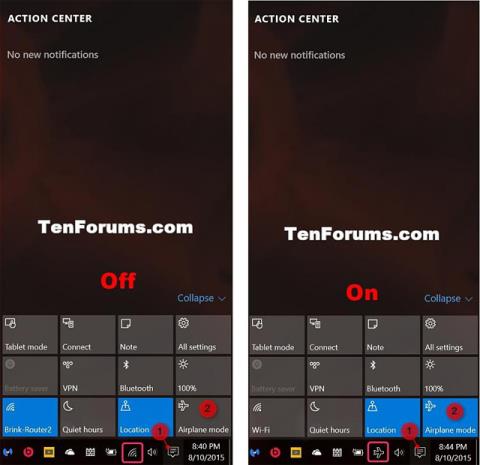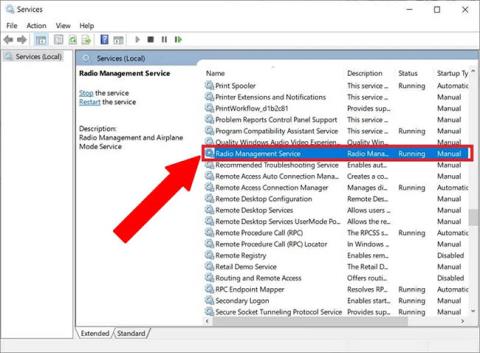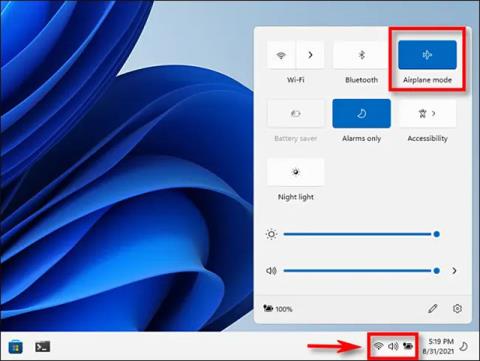Slet ikonet Fly/Flytilstand på proceslinjen i Windows 10
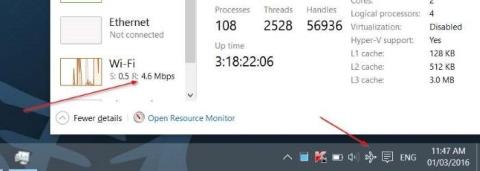
Ligesom andre funktioner, når du aktiverer flytilstand (flytilstand eller flytilstand), vises flytilstandsikonet på proceslinjens proceslinje.
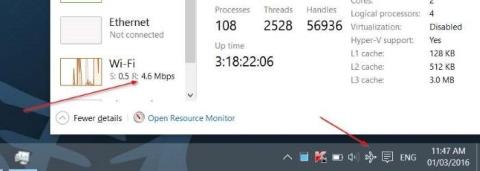
I Windows 10 kan du få adgang til og aktivere flytilstand ganske enkelt og hurtigt ved at klikke på Action Center-ikonet på proceslinjen og derefter klikke på flytilstandsflisen.
Ligesom andre funktioner, når du aktiverer flytilstand (flytilstand eller flytilstand), vises flytilstandsikonet på proceslinjens proceslinje.
Men i mange tilfælde, når du har slået flytilstand fra, vises flytilstandsikonet stadig på proceslinjen. I dette tilfælde kan du anvende 1 af de 3 enkle måder nedenfor til at slette ikonet Fly/Flytilstand på proceslinjen i Windows 10.
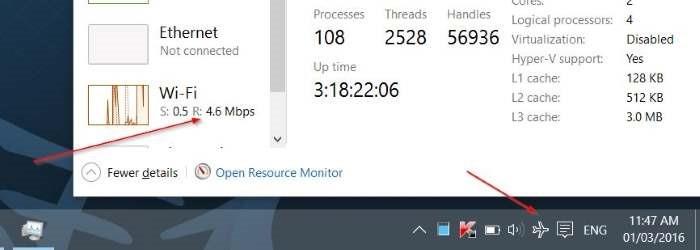
Metode 1:
Trin 1:
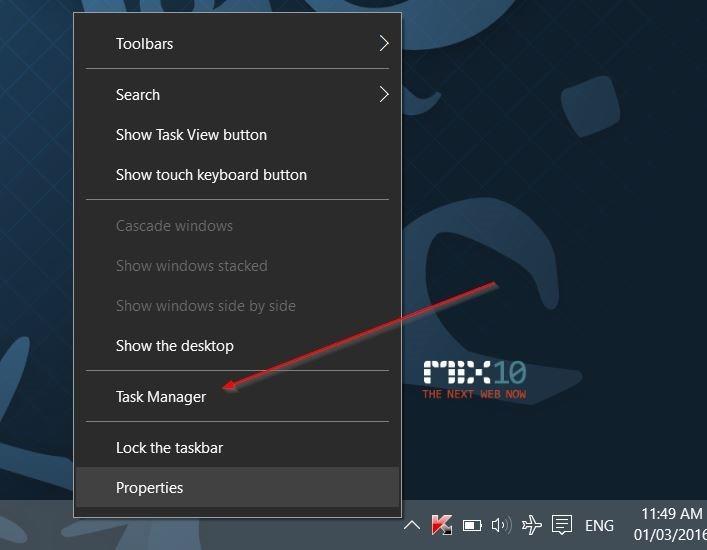
Åbn Task Manager ved at højreklikke på en ledig plads på proceslinjen og klik derefter på Task Manager.
Trin 2:
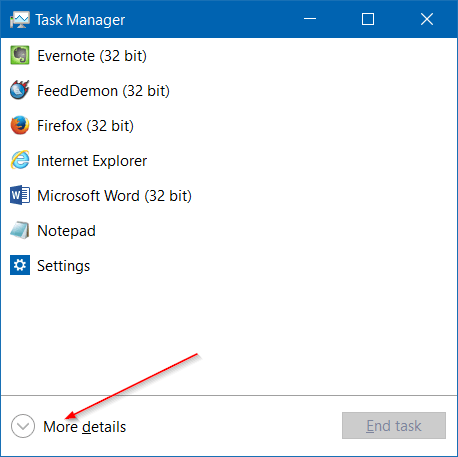
Når Task Manager er åbnet, skal du klikke på Flere detaljer for at åbne den fulde version af Task Manager.
Trin 3:
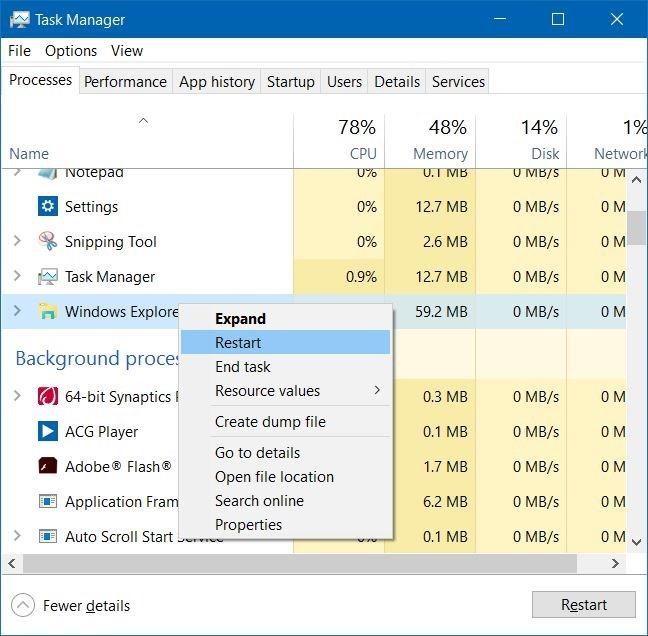
Find indstillingen Windows Stifinder under fanen Proces . Hvis du ikke kan finde indstillingen Windows Stifinder, kan du oprette Windows Stifinder ved at åbne en hvilken som helst mappe eller åbne Denne pc (Denne computer).
Højreklik derefter på Windows Stifinder og vælg Genstart for at genstarte Windows Stifinder.
Denne proces vil opdatere alle ikoner på proceslinjen. På nuværende tidspunkt vises flyikonet ikke længere på proceslinjen, hvis du har slået flytilstand fra.
Metode 2:
Trin 1:
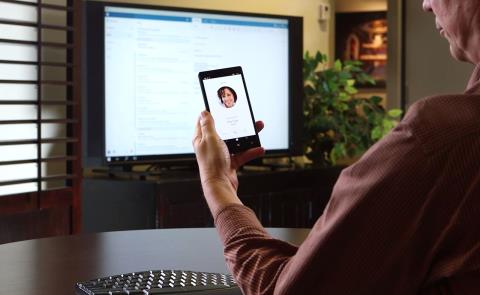
Højreklik på et vilkårligt tomt rum på proceslinjen, og vælg derefter Egenskaber for at åbne dialogboksen Proceslinje og Startmenu.
Trin 2:
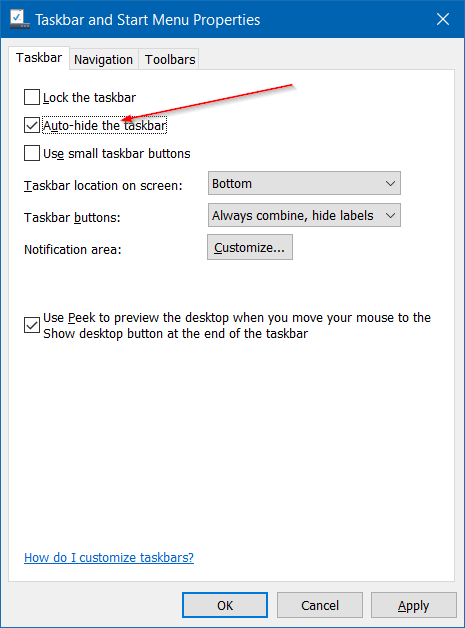
På fanen Proceslinje skal du markere indstillingen Skjul proceslinjen automatisk, og klik derefter på Anvend for at skjule proceslinjen.
Trin 3:

Nu fortsætter du med at fjerne markeringen i feltet Skjul automatisk proceslinjen , som du valgte tidligere, og klik derefter på Anvend . Nu på skærmen vil du se proceslinjen vises.
Hvis du tidligere har slået flytilstand fra, vil du ikke længere se flytilstandsikonet vises på proceslinjen.
Metode 3:
Hvis flytilstandsikonet stadig vises efter at have udført de to ovenstående metoder, skal du kontrollere, om flytilstand er blevet slukket korrekt eller ej.
Åbn Indstillinger, vælg Netværk og internet => Flytilstand , og kontroller derefter, om flytilstandsstatus er TIL eller FRA. Hvis du er i ON- tilstand , skal du skifte til OFF .
Når du har slået flytilstand fra, skal du genstarte din computer.
Se nogle flere artikler nedenfor:
Start Windows 10 "så hurtigt som vinden" med Hurtig opstart
Instruktioner til at deaktivere annoncer på låseskærm Windows 10
Held og lykke!
Ligesom andre funktioner, når du aktiverer flytilstand (flytilstand eller flytilstand), vises flytilstandsikonet på proceslinjens proceslinje.
Flytilstand er en indstilling, der giver brugerne mulighed for hurtigt at slukke for alle trådløse forbindelser på computeren. Denne artikel viser dig, hvordan du slår flytilstand til eller fra på Windows 10.
For nylig har mange brugere klaget over problemet med ikke at kunne slå flytilstand fra efter opdatering til Windows 10. Denne artikel viser dig, hvordan du løser problemet med ikke at kunne slå flytilstand fra i Windows 10. .
Denne artikel viser dig, hvordan du hurtigt slår flytilstand til eller fra på Windows 11-pc.
Kiosktilstand på Windows 10 er en tilstand til kun at bruge 1 applikation eller kun få adgang til 1 websted med gæstebrugere.
Denne vejledning viser dig, hvordan du ændrer eller gendanner standardplaceringen af kamerarullemappen i Windows 10.
Redigering af værtsfilen kan medføre, at du ikke kan få adgang til internettet, hvis filen ikke er ændret korrekt. Den følgende artikel vil guide dig til at redigere værtsfilen i Windows 10.
Ved at reducere størrelsen og kapaciteten af billeder bliver det nemmere for dig at dele eller sende dem til nogen. Især på Windows 10 kan du batch-ændre størrelsen på billeder med nogle få enkle trin.
Hvis du ikke behøver at vise nyligt besøgte varer og steder af sikkerheds- eller privatlivsmæssige årsager, kan du nemt slå det fra.
Microsoft har netop udgivet Windows 10 Anniversary Update med mange forbedringer og nye funktioner. I denne nye opdatering vil du se en masse ændringer. Fra Windows Ink stylus-understøttelse til Microsoft Edge-browserudvidelsesunderstøttelse er Start Menu og Cortana også blevet væsentligt forbedret.
Ét sted til at styre mange operationer direkte på proceslinjen.
På Windows 10 kan du downloade og installere gruppepolitikskabeloner til at administrere Microsoft Edge-indstillinger, og denne vejledning viser dig processen.
Dark Mode er en mørk baggrundsgrænseflade på Windows 10, der hjælper computeren med at spare batteristrøm og reducere påvirkningen af brugerens øjne.
Proceslinjen har begrænset plads, og hvis du regelmæssigt arbejder med flere apps, kan du hurtigt løbe tør for plads til at fastgøre flere af dine yndlingsapps.